
ຫລັງຈາກຊື້ Skype ຈາກ Microsoft, ບັນຊີ Skype ທັງ ໝົດ ຈະຖືກເຊື່ອມໂຍງໂດຍອັດຕະໂນມັດກັບບັນຊີ Microsoft. ບໍ່ແມ່ນຜູ້ໃຊ້ທຸກຄົນພໍໃຈກັບສະຖານະການນີ້, ແລະພວກເຂົາ ກຳ ລັງຊອກຫາວິທີແກ້ບັນຊີຈາກບັນຊີອື່ນ. ໃຫ້ເຮົາເບິ່ງວ່ານີ້ສາມາດເຮັດໄດ້ແລະໃນທາງໃດແດ່.
ມັນເປັນໄປໄດ້ທີ່ຈະແກ້ Skype ຈາກບັນຊີ Microsoft
ມາຮອດປະຈຸບັນ, ບໍ່ມີຄວາມເປັນໄປໄດ້ທີ່ຈະຖອນການເຊື່ອມໂຍງບັນຊີ Skype ຈາກບັນຊີ Microsoft - ໜ້າ ທີ່ສາມາດເຮັດໄດ້ກ່ອນ ໜ້າ ນີ້ແມ່ນບໍ່ມີອີກແລ້ວ. ວິທີດຽວ, ແຕ່ໄກຈາກການແກ້ໄຂທີ່ຖືກ ນຳ ໃຊ້ສະ ເໝີ ແມ່ນການປ່ຽນນາມແຝງ (ອີເມວ, ບໍ່ເຂົ້າສູ່ລະບົບ) ໃຊ້ ສຳ ລັບການອະນຸຍາດ ແມ່ນແທ້, ສິ່ງນີ້ຈະເປັນໄປໄດ້ຖ້າບັນຊີ Microsoft ບໍ່ກ່ຽວຂ້ອງກັບໂປຣແກຣມ Microsoft Office, ບັນຊີ Xbox, ແລະແນ່ນອນວ່າລະບົບປະຕິບັດການຂອງ Windows, ນັ້ນແມ່ນລະຫັດເປີດໃຊ້ຂອງມັນແມ່ນຕິດກັບຮາດແວ (ໃບອະນຸຍາດດີຈີຕອນຫລື HardwareID) ຫລືບັນຊີອື່ນ.
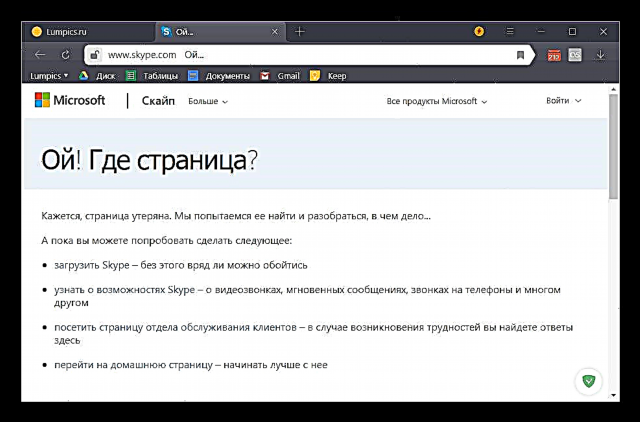
ເບິ່ງຕື່ມ: ໃບອະນຸຍາດດີຈິຕອນຂອງ Windows ແມ່ນຫຍັງ
ຖ້າບັນຊີ Skype ແລະ Microsoft ຂອງທ່ານຕອບສະ ໜອງ ຄວາມຮຽກຮ້ອງຕ້ອງການທີ່ລະບຸໄວ້ຂ້າງເທິງ, ນັ້ນແມ່ນ, ພວກມັນເປັນເອກະລາດ, ການປ່ຽນຂໍ້ມູນທີ່ໃຊ້ເຂົ້າໃນບັນຊີພວກມັນຈະບໍ່ຍາກ. ພວກເຮົາໄດ້ອະທິບາຍວິທີການນີ້ເຮັດໃນບົດຄວາມແຍກຕ່າງຫາກໃນເວັບໄຊທ໌ຂອງພວກເຮົາ, ແລະພວກເຮົາແນະ ນຳ ໃຫ້ທ່ານຄຸ້ນເຄີຍກັບມັນ.
ອ່ານຕໍ່: ການປ່ຽນແປງເຂົ້າສູ່ລະບົບ Skype
ຂັ້ນຕອນການເຊື່ອມໂຍງບັນຊີທີ່ເຮັດວຽກຈົນເຖິງຈຸດນີ້
ພິຈາລະນາສິ່ງທີ່ທ່ານຈະຕ້ອງເຮັດເພື່ອແກ້ບັນຊີ Skype ຂອງທ່ານຈາກບັນຊີ Microsoft ຂອງທ່ານເມື່ອຄຸນສົມບັດນີ້ມີອີກເທື່ອ ໜຶ່ງ.
ມັນຕ້ອງໄດ້ເວົ້າໃນທັນທີວ່າຄວາມເປັນໄປໄດ້ຂອງການເຊື່ອມໂຍງບັນຊີຫນຶ່ງຈາກສອງແມ່ນສະຫນອງໃຫ້ໂດຍຜ່ານອິນເຕີເຟດເວັບໄຊທ໌ໃນເວັບໄຊທ໌ Skype ເທົ່ານັ້ນ ມັນບໍ່ສາມາດປະຕິບັດໄດ້ໂດຍຜ່ານໂປແກຼມ Skype. ເພາະສະນັ້ນ, ເປີດຕົວທ່ອງເວັບໃດໆ, ແລະເຂົ້າໄປທີ່ skype.com.
ໃນ ໜ້າ ທີ່ເປີດ, ກົດທີ່ປຸ່ມ "ເຂົ້າສູ່ລະບົບ", ເຊິ່ງຕັ້ງຢູ່ແຈຂວາເທິງຂອງ ໜ້າ. ບັນຊີລາຍຊື່ແບບເລື່ອນລົງຈະເປີດ, ເຊິ່ງທ່ານ ຈຳ ເປັນຕ້ອງເລືອກ "ບັນຊີຂອງຂ້ອຍ".
ຕໍ່ໄປ, ຂັ້ນຕອນການອະນຸຍາດໃນ Skype ເລີ່ມຕົ້ນ. ໃນ ໜ້າ ຕໍ່ໄປ, ບ່ອນທີ່ພວກເຮົາໄປ, ທ່ານຕ້ອງໃສ່ລະບົບເຂົ້າສູ່ລະບົບ (ເບີໂທລະສັບມືຖື, ທີ່ຢູ່ອີເມວ) ຂອງບັນຊີ Skype ຂອງທ່ານ. ຫລັງຈາກປ້ອນຂໍ້ມູນ, ກົດປຸ່ມ "Next".
ໃນ ໜ້າ ຕໍ່ໄປ, ໃສ່ລະຫັດຜ່ານ ສຳ ລັບບັນຊີ Skype ຂອງທ່ານ, ແລະກົດປຸ່ມ "ເຂົ້າສູ່ລະບົບ".
ການເຂົ້າໃຊ້ບັນຊີ Skype ຂອງທ່ານ.
ຫນ້າທີ່ມີຂໍ້ສະ ເໜີ ເພີ່ມເຕີມອາດຈະເປີດທັນທີ, ເຊັ່ນວ່າ, ຕົວຢ່າງ, ຕັ້ງຢູ່ດ້ານລຸ່ມ. ແຕ່ວ່າ, ຍ້ອນວ່າພວກເຮົາສົນໃຈຕົ້ນຕໍໃນຂັ້ນຕອນການເຊື່ອມໂຍງບັນຊີຈາກບັນຊີອື່ນ, ພວກເຮົາພຽງແຕ່ກົດປຸ່ມ“ ໄປທີ່ບັນຊີ”.
ຈາກນັ້ນ, ໜ້າ ເວັບເປີດດ້ວຍບັນຊີແລະຂໍ້ມູນປະ ຈຳ ຕົວຂອງທ່ານຈາກ Skype. ເລື່ອນມັນໄປທາງລຸ່ມ. ຢູ່ທີ່ນັ້ນ, ໃນບັນດາພາລາມິເຕີ "ຂໍ້ມູນບັນຊີ", ພວກເຮົາຊອກຫາເສັ້ນ "ການຕັ້ງຄ່າບັນຊີ". ພວກເຮົາຜ່ານແຜ່ນຈາລຶກນີ້.
ໜ້າ ຕ່າງການຕັ້ງຄ່າບັນຊີເປີດ. ດັ່ງທີ່ທ່ານເຫັນ, ກົງກັນຂ້າມກັບແຜ່ນຈາລຶກ "ບັນຊີ Microsoft" ແມ່ນຄຸນລັກສະນະ "ເຊື່ອມຕໍ່". ເພື່ອ ທຳ ລາຍການເຊື່ອມຕໍ່ນີ້, ໃຫ້ໄປທີ່ຂໍ້ຄວາມ "Unlink".
ຫຼັງຈາກນັ້ນ, ຂັ້ນຕອນການຕັດຮູບຄວນປະຕິບັດໂດຍກົງ, ແລະການເຊື່ອມຕໍ່ລະຫວ່າງບັນຊີໃນ Skype ແລະ Microsoft ຈະຖືກຕັດຂາດ.
ດັ່ງທີ່ທ່ານເຫັນ, ຖ້າທ່ານບໍ່ຮູ້ວິທີການຄິດໄລ່ທັງ ໝົດ ສຳ ລັບການເຊື່ອມໂຍງບັນຊີ Skype ຂອງທ່ານຈາກບັນຊີ Microsoft ຂອງທ່ານ, ຫຼັງຈາກນັ້ນການ ນຳ ໃຊ້ວິທີການທົດລອງແລະຄວາມຜິດພາດເພື່ອເຮັດ ສຳ ເລັດຂັ້ນຕອນນີ້ແມ່ນຂ້ອນຂ້າງຍາກ, ເພາະວ່າມັນບໍ່ສາມາດເອີ້ນໄດ້ວ່າມີຄວາມຕັ້ງໃຈ, ແລະທຸກຂັ້ນຕອນໃນການ ນຳ ທາງລະຫວ່າງພາກສ່ວນຕ່າງໆຂອງເວັບໄຊທ໌້ແມ່ນຈະແຈ້ງ. ນອກຈາກນີ້, ໃນເວລານີ້, ໜ້າ ທີ່ຂອງການເຊື່ອມໂຍງບັນຊີ ໜຶ່ງ ຈາກບັນຊີອື່ນກໍ່ບໍ່ໄດ້ເຮັດວຽກຫຍັງເລີຍ, ແລະເພື່ອເຮັດ ສຳ ເລັດຂັ້ນຕອນດັ່ງກ່າວ, ຄົນເຮົາພຽງແຕ່ຫວັງວ່າໃນອະນາຄົດອັນໃກ້ນີ້ Microsoft ຈະເປີດຕົວມັນອີກຄັ້ງ.











